中标麒麟下sambat和vsftp配置
第13课 Linux的Samba服务器配置
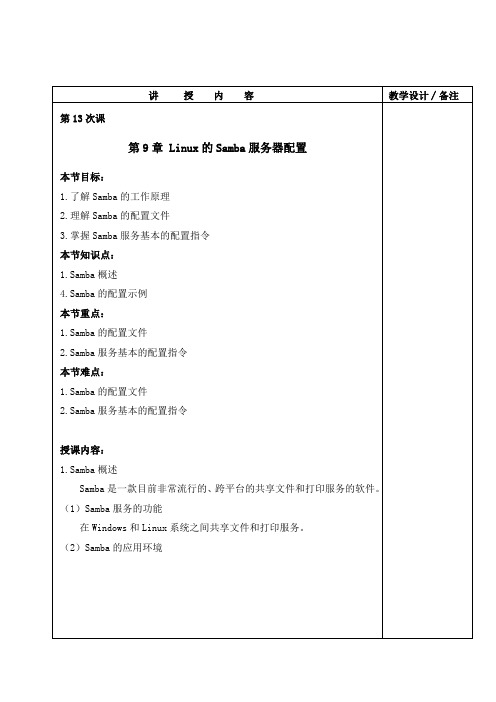
讲授内容教学设计∕备注第13次课第9章 Linux的Samba服务器配置本节目标:1.了解Samba的工作原理2.理解Samba的配置文件3.掌握Samba服务基本的配置指令本节知识点:1.Samba概述4.Samba的配置示例本节重点:1.Samba的配置文件2.Samba服务基本的配置指令本节难点:1.Samba的配置文件2.Samba服务基本的配置指令授课内容:1.Samba概述Samba是一款目前非常流行的、跨平台的共享文件和打印服务的软件。
(1)Samba服务的功能在Windows和Linux系统之间共享文件和打印服务。
(2)Samba的应用环境教学设计∕备注讲授内容(3)Samba的运行在RHEL 4中可以通过执行如下命令行来启动Samba服务器:#service smb start可以用ps命令来查看Samba服务器的两个进程:#ps –aux | grep smbd#ps –aux | grep nmbd2.Samba的配置文件Samba配置文件的结构(1)Samba服务的配置文件是/etc/samba/smb.conf(2)其结构分为两部分:一是全局设置部分,二是共享定义部分。
3.Samba服务基本的配置指令(1)全局设置部分的配置指令workgroup = MYGROUPserver string = Samba Serverprintcap name = /etc/printcapload printers = yescups options = raw讲授内容教学设计∕备注log file = /var/log/samba/%m.log功能:设置日志文件大小为50KB,若设置为0,则不对文件大小做限制。
security = user说明:RHEL 4中采用的是Samba3.0,该版本支持5种安全等级,分别是share、user、server、domain和ads。
socket options = TCP_NODELAY SO_RCVBUF=8192 SO_SNDBUF=8192dns proxy = no(2)共享定义部分的配置指令用户主目录共享[homes]#方括号中为共享名,homes很特殊,它可以代表每个用户的主目录comment = Home Directories#comment设置注释browseable = no#设置是否开放每个用户主目录的浏览权限,“no”表示不开放,即每个用户只能访问自己的主目录,无权浏览其他用户的主目录writable = yes所有用户都可以访问的共享[public]#设置共享名为publicpath = /home/samba#该共享所对应的实际路径public = yes#设置对所有用户开放read only = yes#默认情况下,对访问该目录的用户设置为只读权限write list = @staff讲授内容教学设计∕备注#设置只有staff组中的用户对该共享才有写权限,“@”表示组4.Samba的配置示例(1)添加Samba用户●#useradd user1●#passwd user1●#smbpasswd -a user1(2)访问Samba服务器及Windows上的共享资源每次修改完smb.conf配置文件后,都应该执行testparm命令来测试语法是否正确,然后,再启动Samba服务。
vsftp配置安装以及权限设置

vsftpd FTP服务器架设在windows上完了完server-u,很简单,一个小时就能完成ftp服务器的假设,在liunx下要架设一个ftp就没那么容易了,在网上找了找资料在windows上架设 FTP 首选 Server-u,看看资料,点点下一步,基本上10分钟就能架设一个ftp服务器了,在linux下面架设ftp服务器,确实费了我一番功夫,现在想起来,需要总结的就是看资料的时候一定要全面,并且做好一个资料要看完。
最终我选择了 vsFTPd是一款在Linux发行版中最受推崇的FTP服务器程序。
特点是小巧轻快,安全易用。
vsftpd (号称最安全的ftp 服务器)下面讲下linux 下使用vsftpd 的步骤:1.首先下载需要的软件,双机直接安装:a.vsftpd-2.0.1-5.EL4.5.i386.rpm (在liunx4 的第一张光盘)b.db4-utils-4.2.52-7.1.i386.rpm (在liunx4 的第三张光盘) ,用来加密虚拟用户密码等文件的工具2.启动vsftpd服务在控制台执行 service vsftpd start ,如果没有什么问题,你可以看到服务启动的进程号,如果出现了问题,你可以试着将 gssftp 这个服务停掉,执行service vsftpd stop 因为这个服务或许会造成冲突查看vsftpd服务器启动情况 service vsftpd status3.用客户端工具连接ftp服务器在window操作系统下,打开命令提示符,输入 ftp 133.64.81.164 回车然后使用默认的用户名(ftp)和密码(ftp) ,就可以登录ftp服务器了,或者你也可以使用系统用户的用户名和口令登录ftp服务器。
经过以上3个步骤我们就完成了ftp服务器的假设,但是这里有许多问题a.安全性,匿名用户也可以登录,进行操作b.用户登录以后并没有锁定目录c.用户的权限配置没有体现还有其他的问题,基于这些问题,需要我们了解下 vsftpd的工作原理,上面的操作都是基于一下的3个配置文件的vsftp相关配置文件说明/etc/vsftpd/vsftpd.conf/etc/vsftpd.ftpusers/etc/er_list其中,/etc/vsftpd/vsftpd.conf 是主配置文件。
中标麒麟高级服务器操作系统培训三

– 将操作系统光盘放入光驱 – 系统会自动加载光盘 – 打开系统桌面的光盘图标 – 进入 Packages 目录 – 双击安装 tigervnc 与 tigervnc-server 软件包
安装 VNC Server 软件
配置 VNC 服务
• VNC 服务由 vncserver 命令提供 • 命令语法
实现 VNC 服务自动启动
• 完成 /etc/sysconfig/vncserver 配置后, 可以通过 chkconfig 命令设置开机自动启 动 • 显示当前 vncserver 服务状态
– chkconfig --list vncserver
• 设置开机自动启动 vncserver 服务
– chkconfig vncserver on
配置 VNC 服务
实现 VNC 服务自动启动
• 为指定用户创建 VNC 密码
– 使用要登录的用户执行 vncpasswd 命令 – 执行 vncpasswd 命令后,系统会自动为用户 创建 .vnc 目录
• 调整 VNC 服务启动设置
– 修改 /etc/sysconfig/vncserver 配置文件 – 根据登录用户进行内容调整
使用 PuTTY 访问 Linux
字符集修改完成后,已能正常显示中文内容
传输文件到 Linux 服务器
• 常用文件传输服务:
– FTP 服务:传统的文件传输服务,使用 21 端 口 – Samba 服务:可通过 Windows 的网络邻居 进行访问,使用 137、138、139 端口 – SFTP 服务:利用 OpenSSH 服务实现的 FTP 服务,与 SSH 一样使用 22 端口
使用 SFTP 传输文件到 Linux
中标麒麟Linux系统网络配置简介

常用的网络配置文件
•/etc/hosts; 主机地址名称对应关系表; •/etc/services; 服务端口对应信息; •/etc/resolv.conf;主机DNS指向信息; •/etc/sysconfig/network; 全局主机网络配置信息; •/etc/sysconfig/network-scripts/*;局部网络配置信息; •/etc/nsswitch.conf;Name Services配置文件
基本和常用的网络配置举例
•配置主机名称; •配置主机IP地址; •配置主机默认路由和添加添加/删除路由条目; •配置主机DNS信息; •动态获取地址的配置方法; •网关服务器的配置方法(/etc/sysctlip_forward) ; •配置多网卡IP的方法和原则; •配置单网卡多IP的方法和原则
常用的网络配置命令
•获取/临时更改网络基本信息:# ifconfig; •指定主机名称:# hostname; •临时关闭/开启网络:# ifup / # ifdown; •获取/临时更改路由信息:# route; •动态获取地址信息:# dhclient; •启动和关闭网络:# /etc/init.d/network {start|stop|status|};
以太网设备
•设备配置被保存在文本文件中
–/etc/sysconfig/network-scripts/ifcfg-ethX –/usr/share/doc/initscripts-*/sysconfig.txt 的完整选项 列表
动态配置
静态配置
DEVICE=ethX HWADDR=0:02:8A:A6:30:45 BOOTPROTO=dhcp ONBOOT=yes Type=Ethernet
LinuxSamba服务器超详细安装配置(附问题解决)

LinuxSamba服务器超详细安装配置(附问题解决)⽬录Samba服务器介绍Samba服务器组件Samba服务器相关的配置⽂件安装Samba第⼀种⽅式:yum安装第⼆种⽅式:安装包安装配置Samba修改配置⽂件添加⽤户并设置密码重启Samba服务器登录Samba问题汇总及补充⽹络选择防⽕墙问题权限问题⽆法访问⾃动连接在嵌⼊式系统开发应⽤平台中,tftp、nfs和samba服务器是最常⽤的⽂件传输⼯具,tftp和nfs是在嵌⼊式Linux开发环境中经常使⽤的传输⼯具,samba则是Linux和Windows之间的⽂件传输⼯具。
samba是模仿Windows⽹上邻居的SMB的通讯协议,将Linux操作系统“假装成”Windows操作系统,通过⽹上邻居的⽅式来进⾏⽂件传输的。
虚拟机版本:VMware10Linux操作系统版本:Red Hat Enterprise Linux 5Samba服务器介绍Samba是在Linux系统上实现SMB(Session MessageBlock)协议的⼀个免费软件,以实现⽂件共享和打印机服务共享。
Samba服务器组件samba有两个主要的进程smbd和nmbd。
smbd进程提供了⽂件和打印服务,⽽nmbd则提供了NetBIOS名称服务和浏览⽀持,帮助SMB客户定位服务器,处理所有基于UDP的协议。
Samba服务器相关的配置⽂件/etc/samba/smb.conf这是samba的主要配置⽂件,基本上仅有这个⽂件,⽽且这个配置⽂件本⾝的说明⾮常详细。
主要的设置包括服务器全局设置,如⼯作组、NetBIOS名称和密码等级,以及共享⽬录的相关设置,如实际⽬录、共享资源名称和权限等两⼤部分。
/etc/samba/lmhosts早期的 NetBIOS name 需额外设定,因此需要这个 lmhosts 的 NetBIOS name 对应的 IP 檔。
事实上它有点像是 /etc/hosts 的功能!只不过这个 lmhosts 对应的主机名是 NetBIOS name 喔!不要跟 /etc/hosts 搞混了!⽬前 Samba 预设会去使⽤你的本机名称 (hostname) 作为你的 NetBIOS name,因此这个档案不设定也⽆所谓。
VSFTPD配置方法
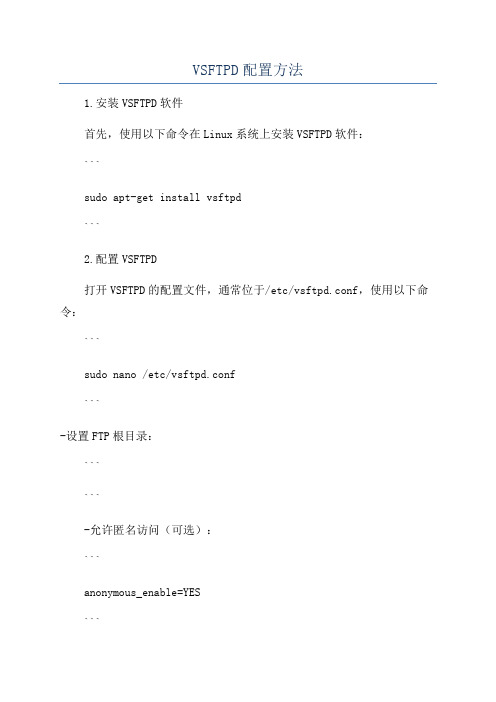
VSFTPD配置方法1.安装VSFTPD软件首先,使用以下命令在Linux系统上安装VSFTPD软件:```sudo apt-get install vsftpd```2.配置VSFTPD打开VSFTPD的配置文件,通常位于/etc/vsftpd.conf,使用以下命令:```sudo nano /etc/vsftpd.conf```-设置FTP根目录:``````-允许匿名访问(可选):```anonymous_enable=YES```-关闭匿名上传(可选):```anon_upload_enable=NO```-允许本地用户登录:```local_enable=YES```-限制用户仅访问其主目录:```chroot_local_user=YES```将用户限制在其主目录下,防止访问系统其他部分。
-设置FTP用户的权限:```file_open_mode=0777local_umask=022```file_open_mode设置为0777将文件权限设置为可读写执行,local_umask设置为022保证新创建的文件和文件夹的权限正确。
``````3.重启VSFTPD服务使用以下命令重启VSFTPD服务,使配置生效:```sudo systemctl restart vsftpd```4.配置防火墙如果系统上使用了防火墙,需要修改防火墙规则以允许FTP流量通过。
根据所使用的防火墙软件和具体配置方法来进行相应的设置。
5.创建FTP用户使用以下命令创建一个FTP用户:```sudo adduser ftpuser```将ftpuser替换为你希望创建的FTP用户名。
6.设置FTP用户密码使用以下命令设置FTP用户的密码:```sudo passwd ftpuser```7.连接FTP服务器使用FTP客户端软件连接到配置好的VSFTPD服务器,使用FTP用户的用户名和密码登录即可。
以上就是VSFTPD配置的一般方法。
vsftp配置大全---超完整版

一、前言Vsftp(Very Secure FTP)是一种在Unix/Linux中非常安全且快速稳定的FTP服务器,目前已经被许多大型站点所采用,如,,.等。
Vsftpd的实现有三种方式1、匿名用户形式:在默认安装的情况下,系统只提供匿名用户访问2、本地用户形式:以/etc/passwd中的用户名为认证方式3、虚拟用户形式:支持将用户名和口令保存在数据库文件或数据库服务器中。
相对于FTP的本地用户形式来说,虚拟用户只是FTP服务器的专有用户,虚拟用户只能访问FTP服务器所提供的资源,这大大增强系统本身的安全性。
相对于匿名用户而言,虚拟用户需要用户名和密码才能获取FTP服务器中的文件,增加了对用户和下载的可管理性。
对于需要提供下载服务,但又不希望所有人都可以匿名下载;既需要对下载用户进行管理,又考虑到主机安全和管理方便的FTP 站点来说,虚拟用户是一种极好的解决方案。
二、获取最新版的Vsftp 程序Vsftp官方下载:ftp:///users/cevans/vsftpd-2.0.3.tar.gz,目前已经到2.0.3版本。
假设我们已经将vsftpd-2.0.3.tar.gz文件下载到服务器的/home/xuchen目录[Copy to clipboard][ - ] CODE:# cd /home/xuchen# tar xzvf vsftpd-2.0.3.tar.gz //解压缩程序# cd vsftpd-2.0.3vsftp配置大全---超完整版,首发CU之FTP区三、三种方式的实现1、匿名用户形式实现# vi builddefs.h \\编辑builddefs.h 文件,文件内容如下:#ifndef VSF_BUILDDEFS_H#define VSF_BUILDDEFS_H#undef VSF_BUILD_TCPWRAPPERS#define VSF_BUILD_PAM#undef VSF_BUILD_SSL#endif /* VSF_BUILDDEFS_H */将以上undef的都改为define,支持tcp_wrappers,支持PAM认证方式,支持SSL# make //直接在vsftpd-2.0.3里用make编译# ls -l vsftpd-rwxr-xr-x 1 root root 86088 Jun 6 12:29 vsftpd //可执行程序已被编译成功创建必要的帐号,目录:# useradd nobody //可能你的系统已经存在此帐号,那就不用建立# mkdir /usr/share/empty //可能你的系统已经存在此目录,那就不用建立# mkdir /var/ftp //可能你的系统已经存在此目录,那就不用建立# useradd -d /var/ftp ftp //可能你的系统已经存在此帐号,那就不用建立# chown root:root /var/ftp# chmod og-w /var/ftp请记住,如果你不想让用户在本地登陆,那么你需要把他的登陆SHELL设置成/sbin/nologin,比如以上的nobody和ftp我就设置成/sbin/nologin安装vsftp配置文件,可执行程序,man等:# install -m 755 vsftpd /usr/local/sbin/vsftpd-ano# install -m 644 vsftpd.8 /usr/share/man/man8# install -m 644 vsftpd.conf.5 /usr/share/man/man5# install -m 644 vsftpd.conf /etc/vsftpd-ano.conf这样就安装完成了,那么我们开始进行简单的配置# vi /etc/vsftpd-ano.conf ,将如下三行加入文件listen=YESlisten_port=21tcp_wrappers=YESanon_root=/var/ftp //设置匿名用户本地目录,和ftp用户目录必须相同listen=YES的意思是使用standalone启动vsftpd,而不是super daemon(xinetd)控制它(vsftpd 推荐使用standalone方式)# /usr/local/sbin/vsftpd-ano /etc/vsftpd-ano.conf & //以后台方式启动vsftpd注意:每行的值都不要有空格,否则启动时会出现错误,举个例子,假如我在listen=YES后多了个空格,那我启动时就出现如下错误:500 OOPS: bad bool value in config file for: listen测试搭建好的匿名用户方式# ftp 127.0.0.1Connected to 127.0.0.1.220 (vsFTPd 2.0.3)530 Please login with USER and PASS.530 Please login with USER and PASS.KERBEROS_V4 rejected as an authentication typeName (127.0.0.1:root): ftp331 Please specify the password.Password:230 Login successful.Remote system type is UNIX.Using binary mode to transfer files.ftp>; pwd257 "/"ftp>; quit221 Goodbye.#OK,已经完成了,very nice.高级配置细心的朋友可能已经看出来我们只在默认配置文件增加了四行,就实现了FTP连接(也证明了vsftpd的易用性),那么让我们传个文件吧,呀!!传输失败了(见图1)为什么呢?因为vsftpd 是为了安全需要,/var/ftp目录不能把所有的权限打开,所以我们这时要建一个目录pub,当然也还是需要继续修改配置文件的。
linux下ftp.nfs.samba服务器的安装及配置

ftp服务器安装及配置安装配置ftp服务器的大体步骤是:1.下载vsftpd软件包,2.安装软件包,3.修改配置文件,4.重启服务器,5登录服务器具体步骤为:1、下载与安装软件包在shell终端中使用命令:#sudo apt-get install vsftpd即完成下载于安装步骤.查看ftp服务器是否启动,在shell终端中使用命令:#netstat -tl,查看Local Address 中ftp 的状态是否为LISTEN状态2、在/home目录下为ftp用户建立相应的ftp目录在shell终端中使用命令:sudo mkdir /home/ftp.在此之前要确保系统总存在ftp用户。
如果没有使用命令:#adduser name(添加用户并设置密码)#passwd name(修改密码)若想匿名访问时,其用户名和密码均为anonymous,(匿名用户还有ftp密码可以自己设定) 3、修改配置文件在shell终端中使用以下命令:#sudo gedit /etc/vsftp.conf按照想要实现的功能修改相应的配置选项。
配置文件具体修改如下://匿名上传文件anonymous_enable=YES //匿名登录local_enable=YES //本地登录write_enable=YES //可写anon_upload_enable=YES //匿名上传anon_mkdir_write_enable=YES //匿名创建可写connect_from_port_20=YES //连接端口20//如何限定本地用户的目录chroot_local_user=YES //限定所有本地用户目录。
当该配置项被激活时,chroot_list_enable和chroot_local_users配置项的作用将发生变化,chroot_list_list 所指定的文件中的用户将不被锁定在用户主目录中,因此可能会出现安全上的冲突//限定部分用户目录chroot_local_user=NOchroot_list_enable=YESchroot_list_file=/etc/vsftpd.root_list //在/etc/vsftpd.chroot_list文件中加入不要限制的本地用户名,格式为一个用户占一行,不用添加密码。
- 1、下载文档前请自行甄别文档内容的完整性,平台不提供额外的编辑、内容补充、找答案等附加服务。
- 2、"仅部分预览"的文档,不可在线预览部分如存在完整性等问题,可反馈申请退款(可完整预览的文档不适用该条件!)。
- 3、如文档侵犯您的权益,请联系客服反馈,我们会尽快为您处理(人工客服工作时间:9:00-18:30)。
中标麒麟自带samba和vsftpd服务器配置
Samba服务器配置:
1.在控制中心打开samba配置界面—》首选项-》添加samba用户
2.在samba配置界面点击加号来添加共享
3.重启smb和nmb服务service smb/nmb restart
vsftpd服务器配置:
查看系统有没有安装vsftpd : rpm –qa|grep vsftpd 如果有结果返回则已经安装。
Servicee vsftpd start
Chkconfig vsftpd on
禁用匿名用户
Vi /etc/vsftpd/vsftpd.conf 将“anonymous_enable=NO”
添加虚拟用户
Useradd –s /sbin/nologin -d /目录路径用户名
Chown –R 用户名:用户名/用户路径(注:将用户目录及子目录的所有和所属的组设置为用户)
我应该在vsftpd.conf中加上如下的两行:
max_clients=100
max_per_ip=5
如何限制传输速度?
anon_max_rate=数字
注:这是匿名的速度
local_max_rate=数字
注:这是vsFTP服务器上本地用户的速度
注:这个数字的单位是byte,所以我们要计算一下。
比如我想让匿名用户和vsFTP上的用户都以80KB下载,所以这个数字应该是
1024×80=81920
所以我们要在vsftpd.conf中加入下面的两行
anon_max_rate=81920
local_max_rate=81920
下面是一些常用的命令:
管理用户组(group)的工具或命令;
groupadd 注:添加用户组;
groupdel 注:删除用户组;
groupmod 注:修改用户组信息
grou ps注:显示用户所属的用户组
用户管理命令
useradd 注:添加用户
userdel 注:删除用户
adduser 注:添加用户
passwd 注:为用户设置密码
usermod 注:修改用户命令,可以通过usermod 来修改登录名、用户的家目录等等;。
